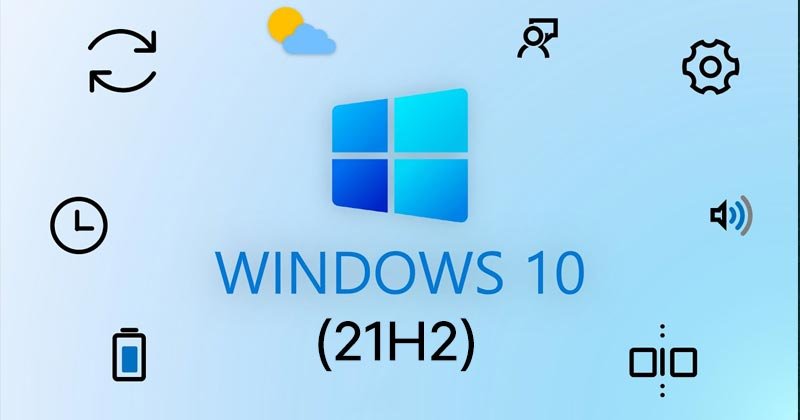PS3 játékokat játszhat PC-n/laptopon.

A PlayStation a népszerű konzol a játékokhoz. Mint mindannyian tudjuk, csak PlayStation konzolon játszhatunk PS3 játékokat. De mi van, ha PS3 játékokat szeretne játszani PC-n? Sokunknak nincs PlayStationje, de szeretne játszani. Ha Ön keresi a PS3 játékok PC-n való lejátszásának módszereit, akkor jó helyen jár.
Letölthetünk egy emulátort PC-re, majd játszhatunk PS3 játékokat. Csakúgy, mint az alkalmazások PC-n vagy laptopunkon történő használatához, ugyanezt tesszük a PS3-játékok esetében is. Az általunk használt emulátorok azonban eltérőek. PS3-ra letöltünk egy RPCS3 nevű emulátort. Ez egy PS3 emulátor, amellyel PS3 játékokat játszhat a számítógépén. Tehát kezdjük el, és töltsük le az emulátort.
Az RPCS3 emulátorról
Az emberek azonban lehetetlen lenne PC-n PS3 játékokat játszani, de az RPCS3 emulátornak köszönhetően. Az RPCS3 egy nyílt forráskódú PC-emulátor PlayStation 3-hoz. Az emulátor segítségével játszhatja kedvenc PS3-játékait Windows PC-jén.
Most pedig nézzük meg, hogyan töltheti le az RPCS3 emulátort, és hogyan játszhat PS3 játékokat PC-n.
Hogyan lehet letölteni és telepíteni az RPCS3 emulátort?
Az RPCS3 emulátor elérhető Windows és Linux rendszeren. Itt bemutatjuk a Windows PC telepítési folyamatát. A telepítési folyamat azonban szinte azonos az összes támogatott operációs rendszernél.
Az RPCS3 emulátor letöltésének lépései:
- Először is nyisson meg egy böngészőt a Windows PC-n
- Meglátogatni a hivatalos honlapján RPCS3.
- Görgessen le, és kattintson a Windows letöltése lehetőségre
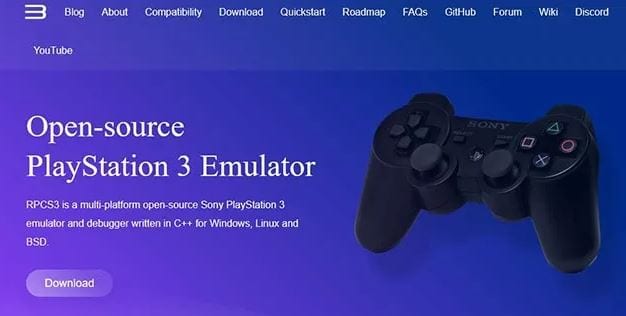
- A rendszer letölt egy ZIP-fájlt
- Bontsa ki a letöltött ZIP archívumot
- A fájl kibontása után kattintson duplán az rpcs3.exe fájlra, és futtassa az emulátort.
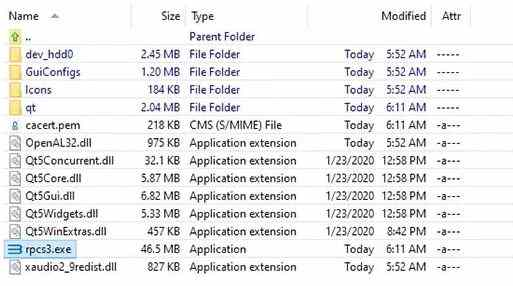
- Nem igényel semmilyen telepítési folyamatot.
Az RPCS3 kezdeti beállítása
Az emulátor futtatása után megjelenik egy felugró ablak, amely azt mondja, hogy nézze meg a Gyorsindítási útmutatót, és tanulja meg a használatát. Folytasd ezzel és folytasd.
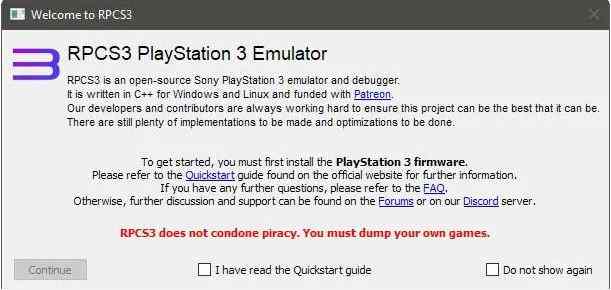
Az RPCS3 rendszeresen információt cserél a hivatalos oldallal. Tehát, ha nincs frissítve, akkor engedje meg, hogy az emulátor frissítse adatait. Az RPCS3 a PlayStation 3 hardverét emulálja, nem a szoftvert. Tehát, ha frissíteni szeretné a szoftvert, akkor le kell töltenie az eredeti szoftvert, amelyet a tényleges konzolon használ a frissítéshez.
A firmware letöltéséhez kövesse az alábbi lépéseket:
- Először látogassa meg a hivatalos honlapján PlayStation.
- A bal felső menüben kattintson a „Súgó” elemre.
- Ott válassza a „Rendszerszoftver” lehetőséget a listából.
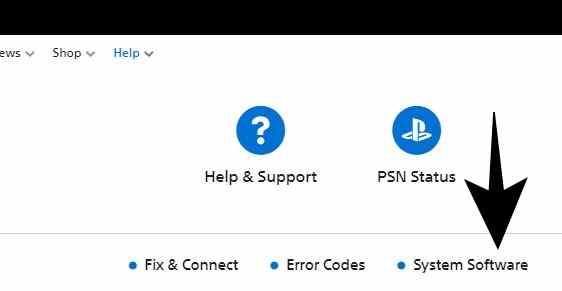
- Itt láthatja a PlayStation összes konzoljának firmware-jét. Itt válassza a „PS3” lehetőséget.
- Görgessen le a „PS3 rendszerszoftver frissítése” elemre
- Kattintson az Elfogadom és a Letöltés most gombra.
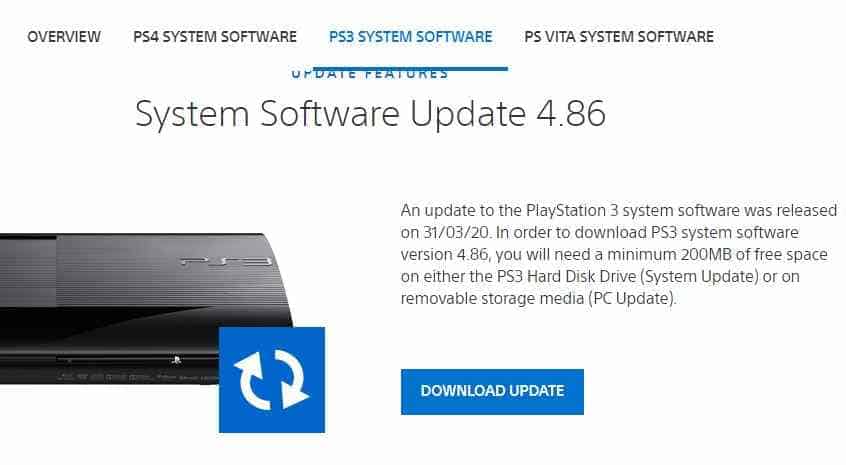
- Most lépjen az RPCS3-ba, válassza a „Fájl > Firmware telepítése” lehetőséget.
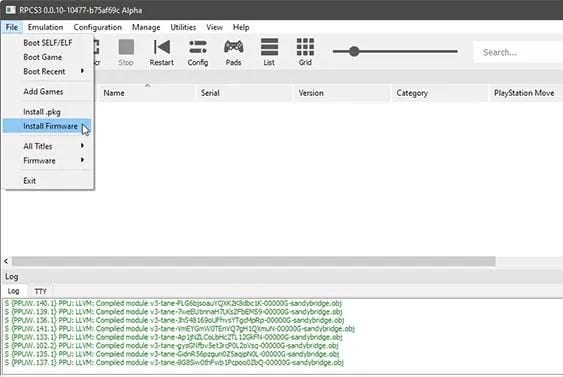
- Válassza ki a firmware-t, amelyet letöltött a Playstation webhelyéről
- Várjon egy kicsit, amíg az RPCS3 telepíti az összes fontos fájlt.
- A folyamat befejezése után az emulátor tájékoztatni fogja Önt.
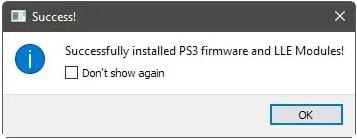
További konfigurációk
Az RPCS3 emulátor támogatja mind a digitálisan letöltött játékokon alapuló játékokat PKG-fájlokban, mind a lemezes játékokat ISO vagy tömörítetlen mappa formátumban.
Tehát, ha egy játékot PKG formátumban szeretne futtatni, kövesse az alábbi lépéseket:
- Először telepítse a PKG formátumú játékot a „fájl” kiválasztásával.
- Ezután kattintson a .pkg telepítésére
- Megjelenik az RPCS3 játékok listája.
- A listáról dupla kattintással elindíthatja a játékot.
Lemez alapú játékok
Indítsa el a lemez alapú játékokat közvetlenül a „Boot Game”-ből. Ezután válassza ki az ISO-t vagy a mappát. Telepíteni is kell, de az emulált PlayStation3 felületen keresztül megteheti.
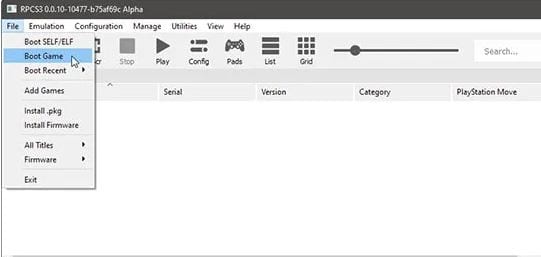
A játék első indításakor az RPCS3 emulátor még néhány fájlt fordít, amelyeket futtatni fog. Ezt a folyamatot játékonként egyszer kell végrehajtania.
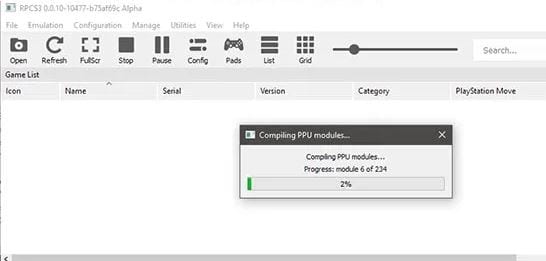
Ezután az emulátor vezérlőinek konfigurálásához kattintson a Pads elemre. Használhat billentyűzetes bevitelt is, de jobb lesz, ha a kontrollert használja játékra.
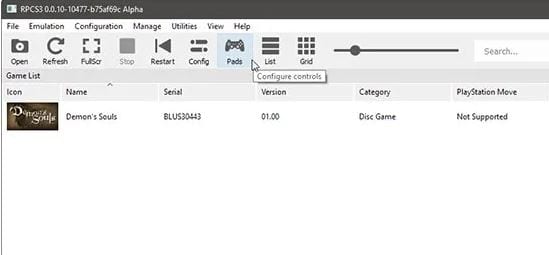
A bal felső menüben kattintson a „Handlers” elemre, válassza a „DualShock 3” vagy „DualShock 4” lehetőséget, és csatlakoztassa a vezérlőt a számítógéphez. Más vezérlők, például az Xbox és az „XInput” szintén támogatottak.
A csatlakoztatott vezérlővel ellenőrizze, hogy észlelte-e vagy sem.
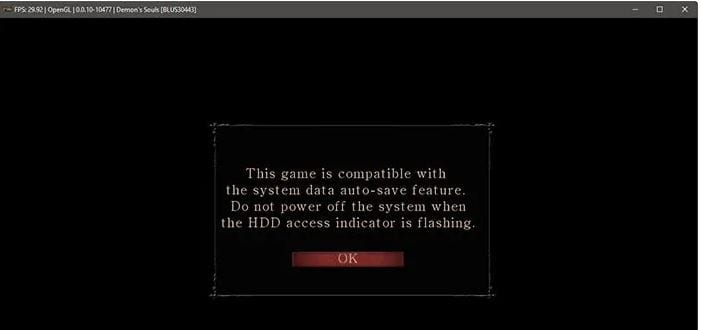
Végül kattintson a játékra, és kezdje el a játékot.
Tehát így játszhat PS3 játékokat a számítógépén az RPCS3 emulátor segítségével.